老左在去年申请到的一款免费Windows Azure一直留在手上还没有把玩,据说免费试用的也不会长久所以在到期之前还是用来写几篇教程,顺带把玩把玩这种高富帅产品。今天第一篇分享如何建立虚拟机建立windows和linux虚拟机的方法,这款机器是申请的Windows Azure中国版经过几个月才发放邀请激活码,如果有朋友也陆续收到那可以一起学习。
Windows Azure创建Windows虚拟机
第一步,登陆Windows Azure管理端
在我们激活之后会给予我们设置登陆地址及设置用户名和密码,然后我们登陆即可。
登陆管理地址:https://manage.windowsazure.cn/
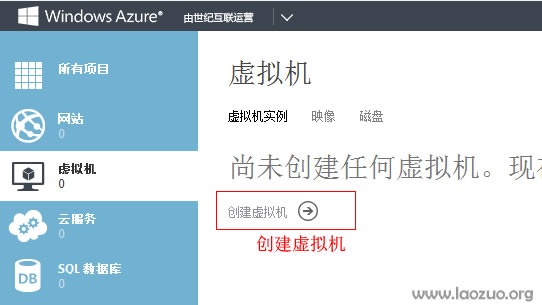
在管理面板左侧,我们有看到虚拟机选项菜单,点击之后,可以在右侧"创建虚拟机";
第二步,创建我们需要的Windows虚拟机(VPS)
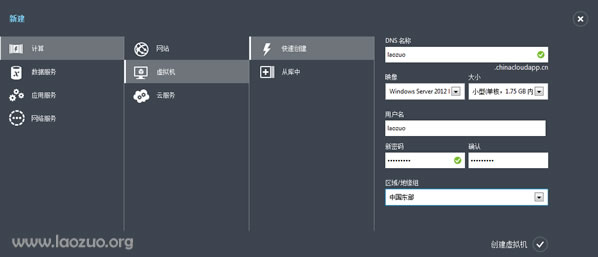
老左这里选择快速创建,可以选择WIN2012中文版以及可以选择最高8核心56G内存(用来挖矿不错,呵呵);以及根据我们的需要,比如你要搭建站点或者其他需要,可以选择北方或者东部数据中心。
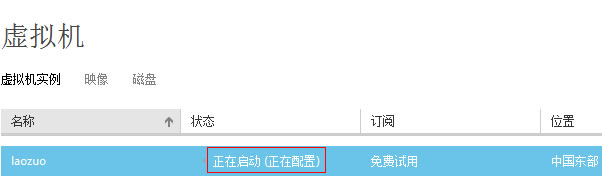
创建后需要等待配置和启动。
第三步,登陆Windows AzureWindows VPS远程桌面
在我们上面创建的WIN虚拟机配置完毕显示为正在运行即为已经安装完毕。然后我们就可以远程连接管理。
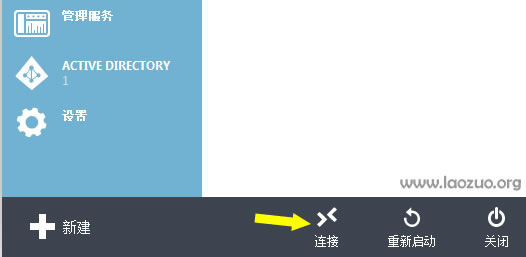
在当前虚拟机下可以看到连接字样,点击之后可以下载创建的远程桌面连接laozuo.rdp,然后点击即可快速引导登陆;
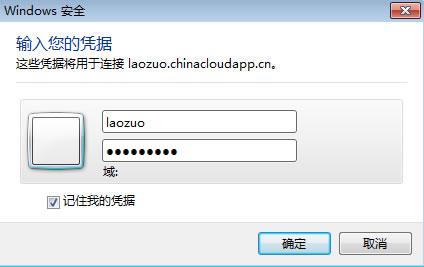
输入我们设置的连接用户名和密码。
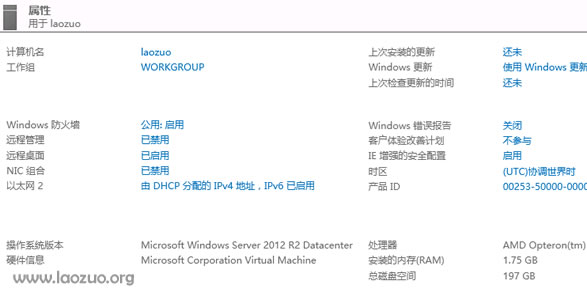
登陆之后看看远程桌面电脑的配置,这是我上面选择需要的配置。具体如何把玩WIN还是很简单的和我们本地电脑一样,是安装软件挂机,还是挖矿(流量只够我挖了一天)。
Windows Azure创建Linux虚拟机
创建Linux就相对简单了,在上面第三步,左侧底部我们有看到"创建"连接,可以继续添加创建新的虚拟机,然后系统选择Linux就可以。
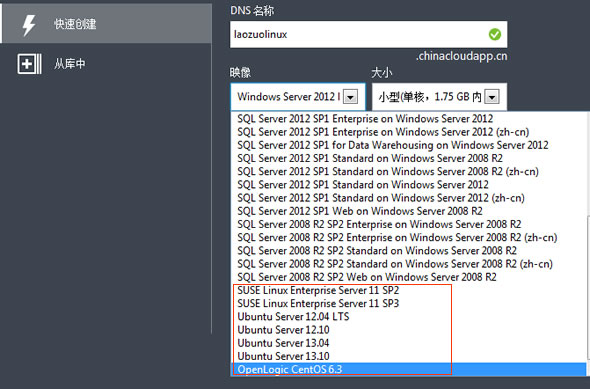
选择系统之后,即可创建。和WIN一样等待配置。
Windows Azure Linux虚拟机的连接
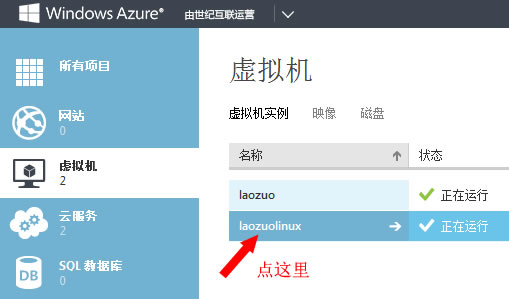
在创建之后,点击正在运行的laozuolinux机器,可以看到当前LINUX机器的信息包括IP地址;
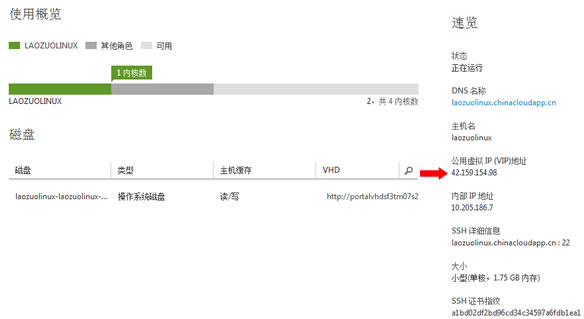
看到我们需要的公网IP地址,然后我们就可以用XSHELL登陆(推荐阅读:免费多标签SSH客户端:Xshell与SecureCRT),需要注意一个问题,SSH登陆的时候用户名不是我们设置的帐户名,而是默认的"azureuser",密码是我们设置的。
最后看看Azure Linux的性能测试:
推荐阅读:5个简单实用的VPS性能测试方法
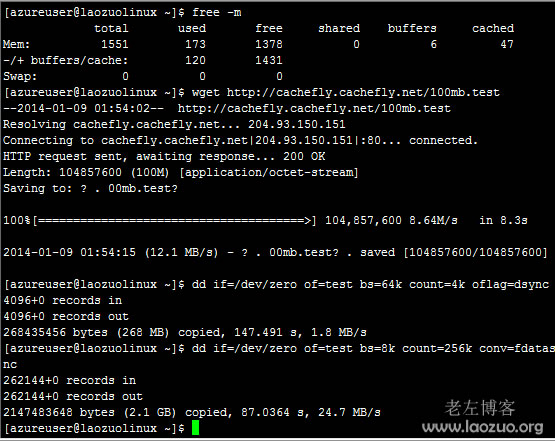
 老左笔记
老左笔记


















